- 5.1 vim介绍
vim=vi
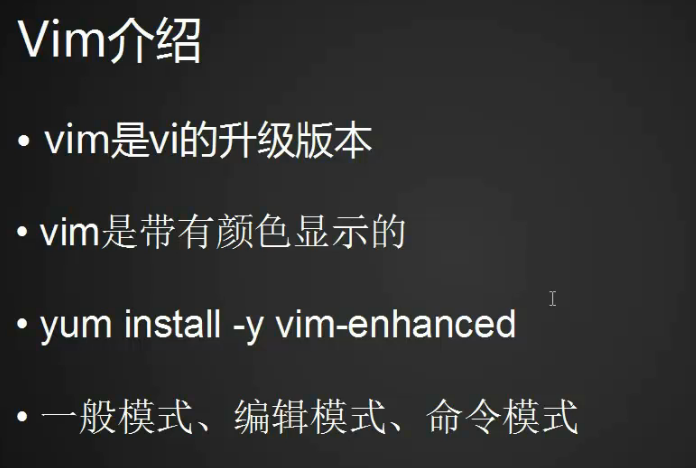
要先安装vim命令
yum install -y vim-enhanced
![]()
vi打开文件 是不带颜色的。 vim打开是带颜色的
![]()
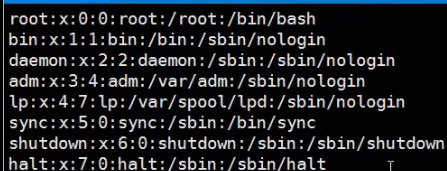
使用vim
![]()

vim分三种模式 一般模式,编辑模式,命令模式
一般模式下没有进入编辑模式前可以做一些操作
编辑模式下可以针对文档进行操作,删除增加字符
命令模式下可以通过一些命令操作文档
- 5.2 vim颜色显示和移动光标
拷贝passwd 到其它目录下 使用vim查看 是不带颜色的
![]()
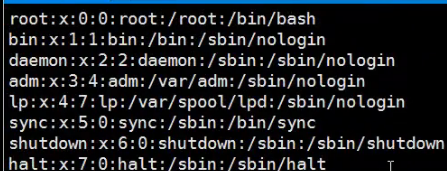
相同的文件在不同的目录下 有可能导致颜色不存在(在etc下往往是配置文件。所以会显示)
颜色的显示的条件,一般跟文档开头具体内容,文件名有关联
vim有自己的配置文件。
在etc/vimrc 了解下就好了,也可以在用户的家目录下编辑vim配置比如root (默认是不存在的)

一般模式下移动光标
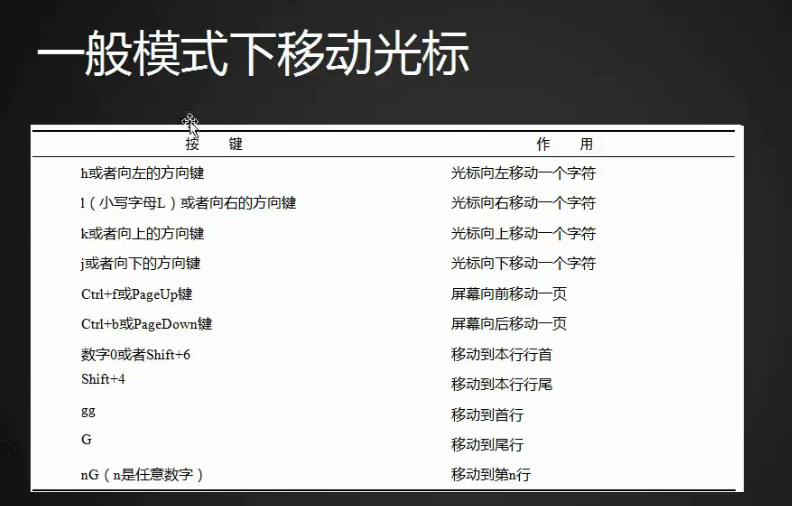
数字加字母 可以指定行数
右侧下方会显示多少行的第几个字符跟百分比
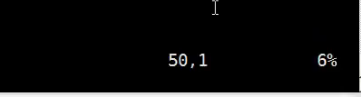
- 5.4 一般模式下复制剪切粘贴
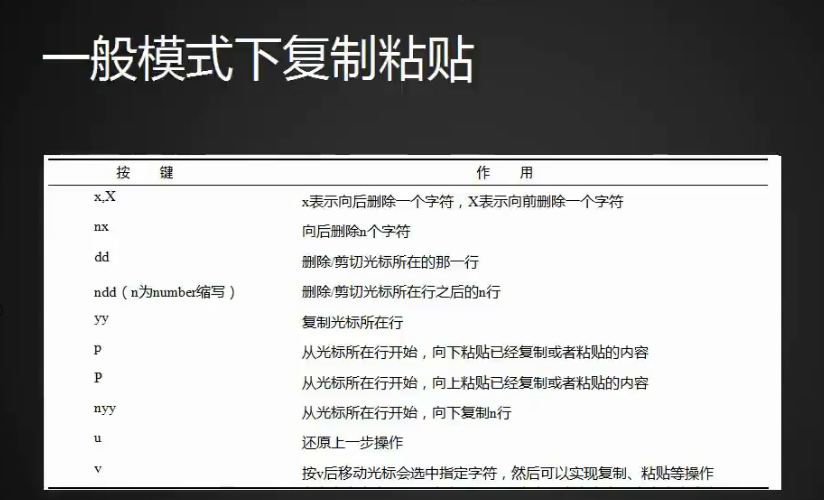
u恢复操作 最多50次。
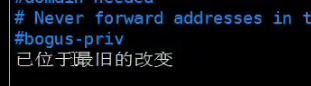
多行操作 比如 5dd 删除或剪切 会提示少了五行
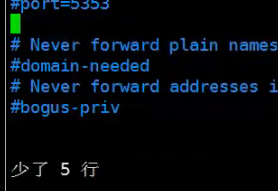
粘贴到其它位置 会提示多五行
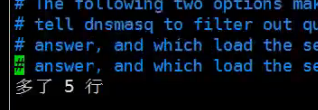
复制也是 3yy
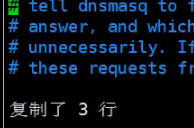
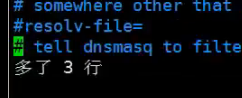
恢复操作 多恢复了一次 可以使用ctrl r 来逆向操作
在vim里,不管是剪切粘贴很多操作都是类似的。
使用v 在光标位置开始进行操作 (复制粘贴)







 本文介绍了Vim编辑器的基本使用方法,包括安装、颜色显示、光标移动、复制剪切粘贴等操作技巧。Vim是Vi的增强版,为用户提供更丰富的编辑体验。
本文介绍了Vim编辑器的基本使用方法,包括安装、颜色显示、光标移动、复制剪切粘贴等操作技巧。Vim是Vi的增强版,为用户提供更丰富的编辑体验。


















 被折叠的 条评论
为什么被折叠?
被折叠的 条评论
为什么被折叠?








